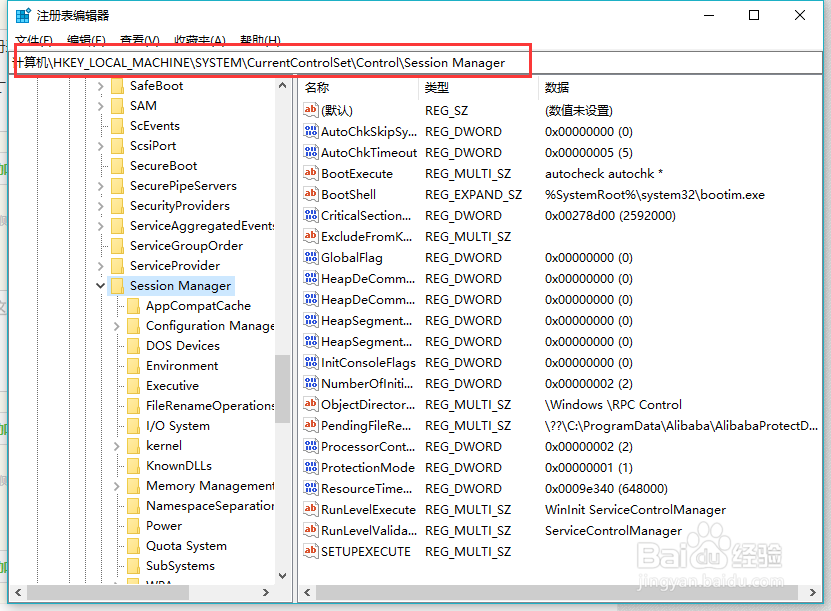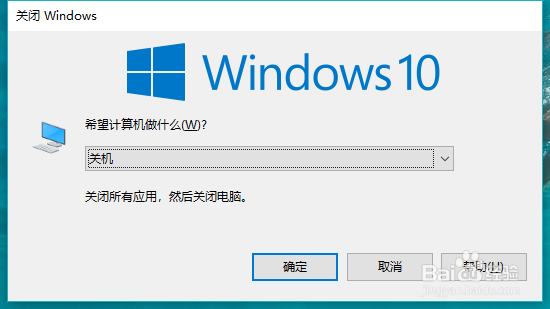Win10系统如何关闭电脑每次开机进行磁盘扫描
1、按键盘组合键WIN+R,在弹出的运行窗口中输入regedit,打开注册表
2、在注册表中按路径展开HKEY_LOCAL_MACHINE/SYSTEM/CurrentControlSet/Control/Session Manager
3、在右侧找到BootExecute,鼠标右键点击选择修改
4、把BootExecute的数据数值清空,点击确定,退出注册表即可
5、出现磁盘扫描的情况大部分是因为上次非正常关机引的,要避免磁盘扫盘的出现,应按正常程序关机
声明:本网站引用、摘录或转载内容仅供网站访问者交流或参考,不代表本站立场,如存在版权或非法内容,请联系站长删除,联系邮箱:site.kefu@qq.com。
阅读量:20
阅读量:72
阅读量:72
阅读量:52
阅读量:78